PPT快捷键.docx
《PPT快捷键.docx》由会员分享,可在线阅读,更多相关《PPT快捷键.docx(16页珍藏版)》请在冰豆网上搜索。
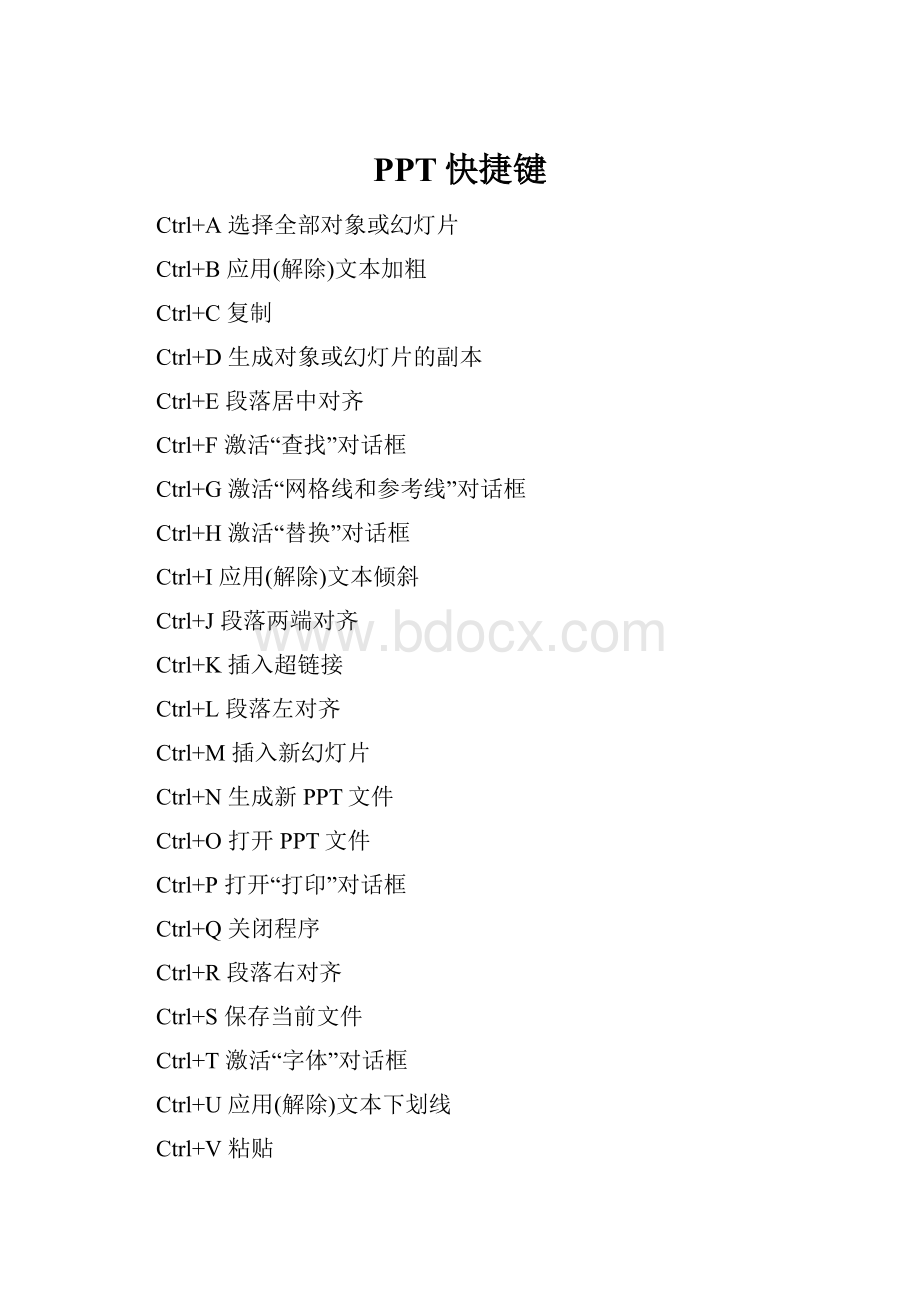
PPT快捷键
Ctrl+A选择全部对象或幻灯片
Ctrl+B应用(解除)文本加粗
Ctrl+C复制
Ctrl+D生成对象或幻灯片的副本
Ctrl+E段落居中对齐
Ctrl+F激活“查找”对话框
Ctrl+G激活“网格线和参考线”对话框
Ctrl+H激活“替换”对话框
Ctrl+I应用(解除)文本倾斜
Ctrl+J段落两端对齐
Ctrl+K插入超链接
Ctrl+L段落左对齐
Ctrl+M插入新幻灯片
Ctrl+N生成新PPT文件
Ctrl+O打开PPT文件
Ctrl+P打开“打印”对话框
Ctrl+Q关闭程序
Ctrl+R段落右对齐
Ctrl+S保存当前文件
Ctrl+T激活“字体”对话框
Ctrl+U应用(解除)文本下划线
Ctrl+V粘贴
Ctrl+W关闭当前文件
Ctrl+X剪切
Ctrl+Y重复最后操作
Ctrl+Z撤销操作
Ctrl+F4关闭程序
Ctrl+F5还原当前演示窗口大小
Ctrl+F6移动到下一个窗口
Ctrl+F9最小化当前演示文件窗口
Ctrl+F10最大化当前演示文件窗口
Ctrl+Shift+C复制对象格式
Ctrl+Shift+V粘贴对象格式
Ctrl+Shift+F更改字体
Ctrl+Shift+P更改字号
Ctrl+Shift+G组合对象
Ctrl+Shift+H解除组合
Ctrl+Shift+"<"增大字号
Ctrl+Shift+">"减小字号
Ctrl+"="将文本更改为下标(自动调整间距)
Ctrl+Shift+"="将文本更改为上标(自动调整间距)
Ctrl+Shift+"幻灯片放映"激活“设置放映方式”对话框
Ctrl+Shift+"幻灯片浏览视图"显示大纲模式
Ctrl+Shift+"普通视图"幻灯片视图
Alt+F5还原PPT程序窗口大小
Alt+F10最大化PPT程序窗口
Alt+F9显示(隐藏)参考线
Alt+R+G组合对象
Alt+R+U取消组合
Alt+R+R+T置于顶层
Alt+R+R+K置于底层
Alt+R+R+F上移一层
Alt+R+R+B下移一层
Alt+R+A+L左对齐
Alt+R+A+R右对齐
Alt+R+A+T顶端对齐
Alt+R+A+B底端对齐
Alt+R+A+C水平居中
Alt+R+A+M垂直居中
Alt+R+A+H横向分布
Alt+R+A+V纵向分布
Alt+R+P+L向左旋转
Alt+R+P+R向右旋转
Alt+R+P+H水平翻转
Alt+R+P+V垂直翻转
Alt+I+P+F插入图片
Alt+V+Z放大(缩小)
Alt+S幻灯片设计
Alt+N幻灯片布局
Alt+U图形
Shift+F3更改字母大小写
Shift+F4重复最后一次查找
Shift+F5从当前幻灯片开始放映
Shift+F9显示(隐藏)网格线
Shift+F10显示右键快捷菜单
F2在图形和图形内文本间切换
F4重复最后一次操作
F5开始放映幻灯片
F12执行“另存为”命令
重剑无锋,大巧不工,古人语,高手一般都是使用快捷键的,杀人于无形无影之中,想成为PPT中的高手吗?
赶快使用快捷键吧,这是一个装逼的时代,还显摆什么呢?
装逼去吧。
1.PPT快捷键大全之编辑快捷键
Ctrl+T:
小写或大写之间更改字符格式
Shift+F3:
更改字母大小写
Ctrl+B:
应用粗体格式
Ctrl+U:
应用下划线
Ctrl+l:
应用斜体格式
Ctrl+等号:
应用下标格式(自动调整间距)
Ctrl+Shift+加号:
应用上标格式(自动调整间距)
Ctrl+空格键:
删除手动字符格式,如下标和上标
Ctrl+Shift+C:
复制文本格式
Ctrl+Shift+V:
粘贴文本格式
Ctrl+E:
居中对齐段落
Ctrl+J:
使段落两端对齐
Ctrl+L:
使段落左对齐
Ctrl+R:
使段落右对齐
2.PPT快捷键大全之放映控制快捷键
PowerPoint在全屏方式下进行演示时,用户可以操作的只有右键菜单和放映按钮.大家还可以使用以下专门控制幻灯片放映的快捷键,非常方便!
N、Enter、PageDown、右箭头(→)、下箭头(↓)或空格键:
执行下一个动画或换页到下一张幻灯片
P、PageUp、左箭头(←),上箭头(↑)或Backspace:
执行上一个动画或返回到上一个幻灯片
B或句号:
黑屏或从黑屏返回幻灯片放映
W或逗号:
白屏或从白屏返回幻灯片放映
s或加号:
停止或重新启动自动幻灯片放映
Esc、Ctrl+Break或连字符(-):
退出幻灯片放映
E:
擦除屏幕上的注释
H:
到下一张隐藏幻灯片
T:
排练时设置新的时间
O:
排练时使用原设置时间
M:
排练时使用鼠标单击切换到下一张幻灯片
同时按下两个鼠标按钮几秒钟:
返回第一张幻灯片
Ctrl+P:
重新显示隐藏的指针或将指针改变成绘图笔
Ctrl+A:
重新显示隐藏的指针和将指针改变成箭头
Ctrl+H:
立即隐藏指针和按钮
Ctrl+U:
在15秒内隐藏指针和按钮
Shift+F10(相当于单击鼠标右键):
显示右键快捷菜单
Tab:
转到幻灯片上的第一个或下一个超级链接
Shift+Tab:
转到幻灯片上的最后一个或上一个超级链接
3.PPT快捷键大全浏览演示文稿的快捷键
以下快捷键用于在网络(包括局域网、互联网等)上查看Web演示文稿。
Tab:
在Web演示文稿的超级链接、“地址”栏和“链接”栏之间进行切换
Shift+Tab:
在Web演示文稿的超级链接、“地址”栏和”链接”栏之间反方向进行切换
Enter:
执行选定超级链接的“鼠标单击”操作
空格键:
转到下一张幻灯片
Backspace:
转到上一张幻灯片
4.PPT快捷键大全之邮件发送PPT的快捷键
如果用户要将演示文稿作为电子邮件正文发送时,可以通过以下的快捷键提高工作效率,此时要求邮件头处于激活状态。
Alt+S:
将当前演示文稿作为电子邮件发送
Ctrl+Shift+B:
打开”通讯簿”
Alt+K:
在“通讯簿”中选择“收件人”、“抄送”和“密件抄送”栏中的姓名
Tab:
选择电子邮件头的下一个框,如果电子邮件头的最后一个框处于激活状态,则选择邮件正文
Shift+Tab:
选择邮件头中的前一个字段或按钮
如果你想提高PPT的制作效率,如果你想成为PPT达人,我总结的“PPT高效达人的七大习惯”或许会很适合你。
有了好的PPT制作习惯,你就会非常快速的驾驭PPT这个软件!
长久以来,有很多人为了自己的PPT制作速度慢而抓狂,我非常理解这种“拔苗助长”的心情。
神啊!
救救我吧,救救我的PPT制作速度吧!
今天LonelyFish总结了PPT制作中七个良好的习惯给大家(如有不对的,还请大家海涵哦~~)
习惯一:
建立属于自己的PPT素材库
PPT图片库
PPT模板库
PPT辅助软件库
PPT音效库
……
习惯二:
习惯使用PPT中的快捷键
如果你对PPT快捷键仅仅停留在CTRL+C、CTRL+V、CTRL+A等层面,或许你有点小小落伍了,PPT还是有很多其他的快捷键的,如下这篇文章是单独谈论这个问题的,欢迎围观:
PPT快捷键大全,让你快人一步
习惯三:
用PPT模板设计
我知道很多朋友喜欢用微软自带的PPT模板设计PPT,不好意思,偶其实不赞成这种使用模板的做法,因为Office自带的PPT模板的“方便性指数”为满分,“个性化指数”为零!
在如今的社会,谁愿意看见这样没有个性的PPT模板?
有些朋友可能会问:
“那你LonelyFish所说的PPT模板是什么模板呢?
”
其实呢,我说的PPT模板是设计只适合你自己工作或演讲的PPT模板,注意,是“只适合你自己”的PPT模板。
如果你平时比较多使用工作型PPT的话,那你可以在你公司所规定的PPT模板上进行优化,比如:
PPT字体大小、PPT字体格式、整体PPT配色等等。
习惯四:
设置PPT工具栏
有很多朋友已经习惯了点击PowerPoint软件菜单,再选择子菜单,最后点击命令的常规性操作程序。
坦率地说,这种方式无疑是低效的。
你应该把常用的PPT工具栏直接调出来,你别小看鼠标少移动一点距离或少点一些菜单,积少成多,当你要制作近百页PPT时候,总共操作近万次的时候,你就会体会到这种细微之处的差距了。
习惯五:
使用PPT插件
PPT插件是个好东东哦~呵呵,很多时候我们总是忽略了这个好东东。
随着PPT的日益风行,PPT也带动了一定的插件产业,例如:
在PPT中插入flash的ispring(这货是把PPT转换为动画的。
),PPT演示过渡动画软件PowerPlugs(而这货是帮你做出炫炫的过渡动画。
)。
习惯六:
多使用搜索引擎
互联网给人类最大收益是什么?
或许大家有各自不同的理解,而我觉得最大价值就是“信息”,这种信息可以是建立在阅读信息,也可以是互动信息。
当你使用PPT遇到障碍的时候,你完全可以去GOOGLE、XX等搜索引擎去找寻答案。
这将大大减少你对PPT这个软件未知领域探索的恐惧感。
当然啦,也不是所有问题都找得到答案滴,但XX不到,也可以谷歌嘛,俗话说,XX一下你就知道,谷歌一下你知道得太多了!
习惯七:
运动使人开窍
一直坐着写PPT一段较长时间后,效率曲线会趋于下降趋势,尤其在你完全没有找到合适的解决方案或灵感的时候,你有必要运动一下。
这里的运动不一定是踢球、打篮球等剧烈运动,而是相对静止不动的坐姿而言的“动”。
你可以站起来走动一下,或者去楼下买点东西吃,或者与其他同事说说话,或者索性去抽烟。
换个心情,换个思路,换个状态,你的焦虑情绪自然会减少,这样反而会加快你后面的PPT制作进程。
上面这七条加速PPT制作的习惯是PPT达人LonelyFish最常用的技巧哦,大伙可以马上拿来试试。